Cara Menghubungkan Komputer dengan Jaringan
Cara Menghubungkan Komputer dengan Jaringan - Jaringan Komputer adalah sekumpulan komputer serta perangkat-perangkat pendukung lainya yang saling terhubung dalam satu kesatuan melalui media berupa kabel atau non kabel (wireless) sehingga pengguna jaringan komputer dapat saling melakukan pertukaran informasi seperti dokumen dan data. Pengguna jaringan komputer juga dapat melakukan pencetakan pada printer secara bersama-sama pada printer yang sama. Selain itu pengguna jaringan komputer juga dapat melakukan berbagi perangkat keras dan perangkat lunak yang terhubung dengan jaringan. Baca: Pengertian dan Manfaat Jaringan Komputer
Atau dalam arti lain, jaringan komputer adalah sekelompok komputer yang saling berhubungan antar satu dengan yang lainya menggunakan protokol komunikasi melalui media komunikasi sehingga dapat saling bertukar informasi, program-program serta penggunaan perangkat keras seperti printer, hardisk, scaner dan sebagainya.
Ada beberapa cara dalam menghubungkan komputer dengan komputer lainnya dalam satu jaringan, cara yaitu :
- Peer to peer (adhoc), antar komputer berkomunikasi secara langsung. Hubungan jenis ini dapat bersifat fisik atau bersifat logika. Yang dimaksud hubungan fisik adalah komputer yang satu terhubung dengan komputer lain secara langsung dengan menggunakan satu segmen kabel, baik berupa kabel serial atau kabel cross over. Yang dimaksud dengan hubungan peer to peer secara logika adalah, komputer yang terpasang dalam jaringan berkomunikasi secara langsung, tanpa melalui perantara.

- Client Server, pada jaringan ini terdapat sebuah komputer yang berfungsi sebagai server. Tugasnya melayani komputer lain (client) dalam jaringan tersebut. Banyak layanan yang dapat diberikan oleh server, seperti data sharing, print sharing, keamanan jaringan, dll
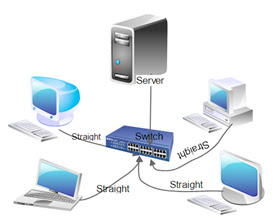
Sebelum menghubungkan komputer dengan jaringan, pastikan bahwa host dapat berfungsi untuk mengolah informasi. Untuk keperluan komunikasi dengan host lain, yang perlu diperhatikan adalah:
- Pastikan NIC sudah terpasang pada PC dengan dukungan driver yang sesuai.
- Status dari NIC harus dalam keadaan aktif/enable.
- Yakinkan tidak ada kendala pada NIC, seperti kerusakan karena imbasan petir dan sebagainya.
Setelah persiapan untuk menghubungkan komputer dengan jaringan sudah dilakukan seperti diatas, langkan selanjutnya adalah:
Hubungkan Komputer menggunakan media kabel maupun wireless (Baca: Media Transmisi Jaringan Komputer) dengan susunan skema cross maupun straight sesuai dengan kebutuhanya (Baca: Susunan kabel Straight dan Cross pada UTP)
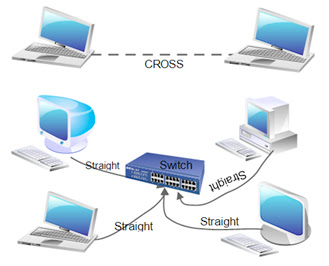
Cara menghubungkan komputer dengan jaringan selanjutnya adalah memberikan IP Address pada masing-masing komputer dengan segmen yang sama, misal PC A dengan IP Address 192.168.1.1 dengan Subnet mask 255.255.255.0 dan PC B dengan IP Address 192.168.1.2 dengan Subnet mask 255.255.255.0 seperti gambar dibawah ini

Setelah memberikan IP Address pada masing-masing komputer, selanjutnya tes konektifitas antara komputer yang satu dengan komputer yang lain. Apabila jaringan yang dipakai adalah Client Server, maka pastikan semua client sudah dapat terhububung dengan server dengan perintah ping. Buka Dos Promt dengan perintah kombinasi keyboard Tombol windows + R, kemudian ketikan CMD dan tekan enter seperti gambar dibawah ini:

Jika jawaban dari host tujuan Request time out berarti komputer yang satu dan komputer yang lainya belum terhubung. Cek kembali setting IP Address dan juga pasikan kabel yang terhubung sudah dalam keadaan benar.
Jika semua sudah dalam keadaan baik dan benar, lakukan tes ping kembali sampai jawaban dari komputer (host) tujuan Reply from....
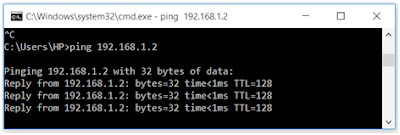
Demikianlah cara menghubungkan komputer dengan jaringan, untuk penjelasan lebih lengkap silahkan buka materi Pengertian dan manfaat jaringan komputer, Desain Jaringan LAN dan implementasinya menggunakan Packet Tracer, Pengertian IP Address untuk pemula, Cara Menghitung Subnetting dan Biner itu mudah, Perintah dasar linux dan contohnya, dan lainya.
Selamat belajar...


No comments for "Cara Menghubungkan Komputer dengan Jaringan"
Post a Comment